Куки – это маленькие текстовые файлы, которые веб-сайты сохраняют на вашем компьютере, чтобы запомнить определенную информацию о вас. Куки могут использоваться различными сервисами Google для улучшения вашего пользовательского опыта и предоставления вам персонализированных рекомендаций. Однако, если вы хотите защитить свою конфиденциальность или просто очистить браузер от старых куки, удаление куки в Google довольно простое.
Давайте рассмотрим простой способ удаления куки в Google. Во-первых, откройте свой веб-браузер Google Chrome. Затем перейдите в настройки, щелкнув на значок «три точки» в верхнем правом углу окна браузера и выбрав пункт меню «Настройки». В разделе «Настройки» прокрутите вниз и нажмите на ссылку «Дополнительные настройки».
В разделе «Безопасность и конфиденциальность» найдите пункт «Очистить данные браузера» и нажмите на него. Здесь вы можете выбрать, какие данные вы хотите удалить, включая куки. Вам также предлагается выбрать период времени, за который нужно удалить данные. Вы можете выбрать период «За все время», чтобы удалить все куки, или выбрать определенный промежуток времени. После выбора настроек нажмите на кнопку «Очистить данные» и Google Chrome удалит выбранные куки с вашего компьютера.
Вот и все! Теперь вы знаете, как просто удалить куки в Google Chrome. Этот простой способ позволяет вам очистить браузер от старых куки и защитить вашу конфиденциальность. Помните, что удаление куки может привести к потере определенной информации и сбросу настроек некоторых веб-сайтов, поэтому будьте внимательны при выполнении этой операции.
Удаление куки в Google

Google также использует куки для сбора данных о пользователях, чтобы предоставлять более персонифицированный опыт использования своих продуктов. Однако, если вы хотите удалить эти куки и очистить свою историю поиска в Google, вам потребуется выполнить несколько простых шагов.
- Откройте веб-браузер Google Chrome.
- Нажмите на значок меню в правом верхнем углу экрана. Обычно это три точки или три горизонтальные линии.
- Выберите пункт "Настройки" в выпадающем меню.
- Прокрутите вниз страницы и нажмите на ссылку "Дополнительные" в разделе "Настройки".
- В разделе "Конфиденциальность и безопасность" выберите "Очистить данные браузера".
- Выберите период времени, за который хотите удалить данные. Если вы хотите удалить все данные, выберите "Весь период" или "Начало времен".
- Выберите пункт "Файлы и другие данные, сохраненные в куках" и убедитесь, что другие пункты не выбраны.
- Нажмите на кнопку "Очистить данные".
После выполнения этих простых шагов, все куки и история поиска Google будут удалены с вашего компьютера. Однако, имейте в виду, что удаление куки может привести к тому, что некоторые веб-сайты будут работать не корректно или потребуется повторная авторизация.
Простой способ
Существует несколько способов удалить куки в Google, но мы рассмотрим самый простой и доступный для каждого пользователю.
1. Откройте веб-браузер Google Chrome.
2. Нажмите на иконку меню в верхнем правом углу окна браузера (три горизонтальные линии).
3. В открывшемся меню выберите пункт "Настройки".
4. Прокрутите страницу вниз и нажмите на ссылку "Дополнительные настройки".
5. В разделе "Конфиденциальность и безопасность" выберите "Настройки контента".
6. В открывшемся окне найдите раздел "Куки" и нажмите на него.
7. Нажмите на кнопку "Удалить все" или выберите конкретные куки, которые хотите удалить.
8. Нажмите на кнопку "Готово" для сохранения изменений.
Теперь ваши куки в Google Chrome будут удалены, и вы сможете начать с чистой доски.
Почему может быть нужно удалять куки в Google?

Удаление куки в Google может быть необходимо по нескольким причинам:
- Улучшение конфиденциальности: Куки часто используются для отслеживания поведения пользователей в интернете. Удаление куки в Google может помочь защитить вашу конфиденциальность и предотвратить нежелательное отслеживание.
- Очистка сохраненных данных: Куки также могут содержать информацию о предпочтениях пользователя, сохраненных паролях и других личных данных. Если вы хотите очистить эти данные или начать "с чистого листа", удаление куки поможет выполнить эту задачу.
- Решение проблем с входом: Иногда проблемы с авторизацией или входом на веб-сайты могут быть связаны с неправильно установленными или поврежденными куки. Удаление куки может помочь исправить эти проблемы.
- Обновление данных: Время от времени веб-сайты обновляют свою политику использования куки или вносят изменения в способ, которым они собирают и хранят данные. Удаление куки в Google поможет обновить эти данные и быть в курсе последних изменений.
- Оптимизация производительности: Хранение большого количества куки может замедлить работу браузера и занимать дополнительное место на компьютере. Удаление старых и неиспользуемых куки поможет оптимизировать производительность вашей системы.
В целом, удаление куки в Google является полезной практикой для тех, кто ценит свою конфиденциальность, хочет улучшить производительность своего браузера или решить проблемы с входом на веб-сайты.
Важные причины
Удаление куки в Google может быть важным действием по ряду причин:
- Конфиденциальность и безопасность: Куки могут содержать персональную информацию о вашей активности в сети, такую как ваши предпочтения, их сбор и использование может создать потенциальную угрозу для вашей конфиденциальности и безопасности. Удаление куки позволяет защитить вашу личную информацию от злоумышленников.
- Сохранение пространства хранения: Куки могут занимать значительное пространство на вашем устройстве, особенно если вы посещаете множество веб-сайтов. Удаление куки поможет освободить место для более важных файлов и данных.
- Устаревшие и ненужные данные: Куки могут накапливаться со временем и содержать устаревшую или ненужную информацию. Удаление куки позволяет очистить ваш браузер от ненужных данных и обеспечить более эффективную работу.
- Персонализация контента: Удаление куки может помочь вам получить более объективные результаты поиска и контента, освободив браузер от сохраненных предпочтений и истории.
Удаление куки в Google может быть простым и эффективным способом улучшить безопасность, освободить место на устройстве и обновить ваш браузер для более персонализированных результатов. Проявите заботу о своей конфиденциальности и безопасности, очистив свой браузер от ненужных данных куки.
Как удалить куки в Google?

Удаление куки в Google может быть полезным, если вы хотите очистить свою историю поиска или сбросить настройки ваших учетных записей. Вот несколько простых шагов, которые помогут вам удалить куки в Google:
- Откройте веб-браузер Google Chrome.
- Нажмите на иконку меню в верхнем правом углу окна браузера. Она выглядит как три точки, расположенные в вертикальной линии.
- В выпадающем меню выберите "Настройки".
- Прокрутите страницу вниз и нажмите на ссылку "Дополнительные настройки".
- В разделе "Конфиденциальность и безопасность" выберите "Очистить данные браузера".
- На открывшейся странице выберите период времени, за который вы хотите удалить данные. Если вы хотите удалить все куки, выберите "Весь период".
- Убедитесь, что опция "Файлы куков и другие данные сайтов" отмечена.
- Нажмите на кнопку "Очистить данные".
- Google Chrome удалит куки и другие данные, связанные с выбранным периодом времени.
После выполнения этих шагов куки в Google будут удалены, и вы сможете начать с чистого листа.
Пошаговая инструкция

- Откройте браузер Google Chrome на компьютере.
- Нажмите на иконку с тремя точками в правом верхнем углу экрана.
- Выберите пункт "Настройки" в выпадающем меню.
- Прокрутите страницу вниз и нажмите на ссылку "Дополнительные настройки".
- В разделе "Конфиденциальность и безопасность" выберите пункт "Настройки сайтов".
- Нажмите на пункт "Куки и данные сайтов".
- В открывшемся окне выберите пункт "Просмотреть все куки и данные сайтов".
- Найдите сайт, для которого хотите удалить куки, и щелкните на нем.
- Нажмите на кнопку "Удалить" справа от списка куков.
- Подтвердите удаление, нажав кнопку "Очистить все".
После выполнения этих шагов куки для выбранного сайта будут удалены. Это позволит вам начать "с чистого листа" и избавиться от сохраненных данных, таких как автоматическая авторизация, настройки языка и другие информации.
Влияние удаления куки на работу Google
При удалении куки происходит сброс сохраненных данных, что может привести к следующим последствиям:
- Потеря персонализации. Куки помогают Google запоминать предпочтения пользователя и предлагать рекомендации, основанные на его предыдущем поведении. После удаления куки Google не сможет предлагать персонализированные результаты поиска или запомнить настройки приложений.
- Снижение качества рекламы. Куки используются Google для отслеживания активности пользователей и показа релевантной рекламы. Без куки Google не сможет точно определить интересы пользователя, что может привести к показу неподходящих рекламных объявлений.
- Потеря данных. Куки могут содержать информацию о входах в аккаунты Google и сохраненных на них паролях. После удаления куки придется повторно вводить логины и пароли для доступа к аккаунтам.
Важно отметить, что удаление куки может оказать разное влияние на разные сервисы Google. Например, в некоторых приложениях и сервисах может потребоваться повторная авторизация после удаления куки, в то время как другие сервисы могут продолжать работать без значительных изменений.
В целом, удаление куки в Google может привести к потере персонализации, снижению качества рекламы и требованию повторной авторизации. Пользователям следует внимательно взвешивать плюсы и минусы удаления куки перед принятием решения.